Kuidas soovite seda plaati CD / DVD-mängijaga kasutada?
Kuigi flash-mälu võttis üle, on rohkem kui paar kindlat põhjust, miks saaksite kasutada andmeid või DVD-sid oma andmete salvestamiseks ja kasutamiseks. Nad pole kaugeltki välja surnud.
Nüüd töötavad enamik DVD-draividest sujuvalt mis tahes Windowsi konfiguratsioonis ja probleemid on üsna haruldased.
Üks haruldane probleem, mis mõjutab kasutajaid, kes üritavad CD / DVD-d optilise draivi kaudu avada, on „ Kuidas soovite seda plaati CD / DVD-mängijaga kasutada? “. Tundub, et süsteem loeb ümberkirjutatavat CD-d või DVD-d ümberkirjutatavaks.
Meil on mõned sammud, mida sa võiksid proovida ja lahendada, mis tundub olevat süsteemi probleem, kuna Windows ei suuda optilist draivi ära tunda ega õigesti ära kasutada.
Kuidas vabaneda “Kuidas soovite seda plaati CD / DVD-mängijaga kasutada”
- Käivitage riistvara tõrkeotsing
- Kontrollige DVD-ROM-draiverit ja BIOS-i olemasolu
- Installige IDE / ATAPI draiverid uuesti
- Fix register
- Keela kloonidraivid / virtuaalsed seadmed
- Otsi pahavara
- Desinstallige viimased Windowsi värskendused
- Kontrollige riistvara
1. lahendus - käivitage riistvara tõrkeotsing
Alustame käivitades sisseehitatud riistvara tõrkeotsingu. See tööriist peaks tuvastama süsteemiressurssidega seotud probleemid, mis ei suuda DVD-plaati ära tunda. Kui see ei lahenda seda iseenesest, saate vähemalt probleemi põhjuse parema ülevaate.
Tööriista käivitamise kord kehtib ainult Windows 7/8 puhul.
Järgige, kuidas käivitada riistvara tõrkeotsingut operatsioonisüsteemis Windows 10:
- Avage juhtpaneel .
- Tippige otsinguribale Tõrkeotsing .
- Valige Riistvara ja heli .
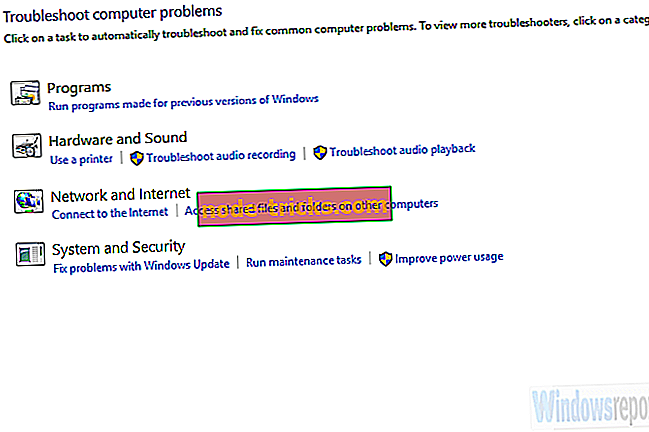
- Klõpsake nuppu Seadme konfigureerimine .
- Seadistage optiline draiv ja otsige muudatusi.
Lahendus 2. Kontrollige DVD-ROM-draiverit ja BIOS-i olemasolu
Et ükskõik milline riistvara korralikult toimiks, on vaja õiget draiverit. Kuigi DVD-ROM-draiv töötab tavaliselt Windows Update'i pakutavate üldiste draiverite komplektiga.
Kuid see ei ole rusikareegel, mistõttu soovitame draiveri uuesti paigaldada või isegi paremal juhul ametliku draiveri juurde minna tootja veebisaidilt.
CD / DVD-draivi draiveri uuesti installimiseks toimige järgmiselt.
- Paremklõpsake nuppu Start (või tippige otsinguribal Device manager ) ja avage Device Manager .
- Laiendage jaotist „ DVD / CD-ROM drives ”.
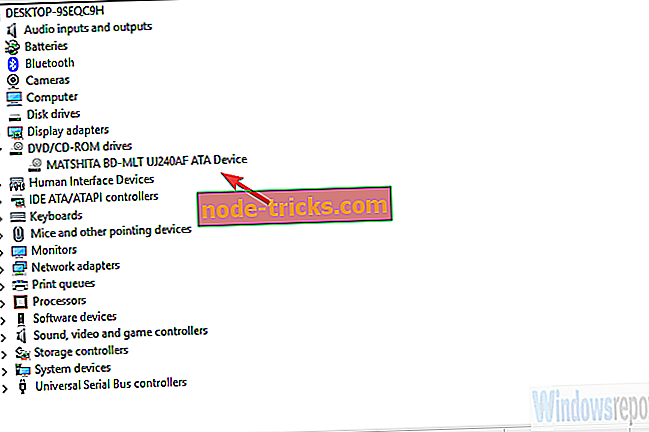
- Paremklõpsake optilist draivi ja valige Uninstall device .
- Taaskäivitage arvuti.
- Oodake, kuni draiver on installitud, asetage ketas kettaseadmesse ja proovige seda uuesti.
Lisaks soovitame teil navigeerida BIOS / UEFI seadetele ja kinnitada, et draiv on ära tunda. Kui see nii ei ole, kaaluge oma arvuti komponendi ligipääsu ja ühendage CD / DVD emaplaadi ja PSU-ga uuesti.
Lahendus 3. Installige IDE / ATAPI draiverid uuesti
Kuigi me oleme draiverites, on teine võimalus IDE / ATAPI draiverite uuesti installimine või isegi eemaldamine seadmehaldurist. Loomulikult on see alles alles järgmise taaskäivitamise ajaks ja kogu protseduur keskendub uue draiverite kogumise taastamisele.
Tundub, et need tekitavad aeg-ajalt probleeme, muutes süsteemi süsteemi täielikult nähtamatuks. Mis toob muidugi kaasa „Kuidas soovite seda plaati CD / DVD-mängijaga kasutada” mõnel juhul.
Siin on see, mida peate tegema:
- Paremklõpsake nuppu Start (või tippige otsinguribal Device manager) ja avage Device Manager .
- Klõpsake tööriistariba all nuppu Vaade ja valige Näita peidetud seadmeid .
- Laiendage jaotist “ IDE / ATAPI kontrollerid ”.
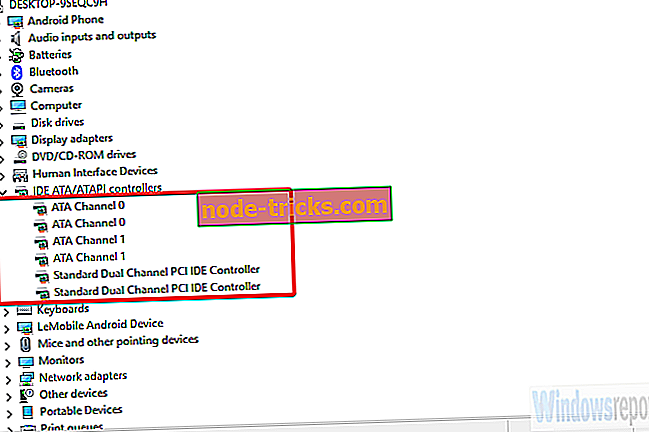
- Eemaldage kõik kirjed (tavaliselt ATA Channel 0, ATA Channel 1 ja Standard Dual Channel PCI IDE kontroller ).
- Taaskäivitage arvuti ja otsige muudatusi.
Lahendus 4 - Fix register
Teine viga käepärast võib olla rikutud registrikirjas. Igasugused kolmanda osapoole rakendused kalduvad muutma registri väärtusi ja see võib põhjustada vigu.
Juhuslik kasutaja uurib registrit harva, kuna on teada, et sealne segamine võib tuua kaasa palju probleeme. Sellisel juhul soovitame teil kontrollida draiviga seotud registrikirjeid ja neid parandada.
Siin on, kust otsida ja mida teha:
- Tippige Windowsi otsinguribale Registry ja avage Registry Editor .
- Navigeeri HKEY_LOCAL_MACHINESYSTEMCurrentControlSetControlClass {4D36E965-E325-11CE-BFC1-08002BE10318}.
- Parempoolsel paanil paremklõpsake UpperFilters ja kustutage see. Ära kustuta UpperFilters.bakit.
- Korrake alamfiltri sisestuse toimingut.
- Välju registri redaktorist ja andke optilisele draiverile veel üks proov.
Lahendus 5 - kloonide ja virtuaalsete draivide keelamine
Kui olete hiljuti installinud kloonide virtuaalse draivi tööriista, mis võimaldab ISO-failide paigaldamist, on soovitatav see eemaldada. Võimalik segamine riistvara ja tarkvarapõhiste draivide vahel näib põhjustavat sellist probleemi kogu aeg.
Kuigi teie virtuaalne draiv on mitteaktiivne (faile pole paigaldatud), võib see siiski riistvara optilist draivi häirida.
Sellepärast soovitame navigeerida juhtpaneeli> Eemalda programm ja eemaldada kõik kolmanda osapoole rakendused, mida kasutatakse riistvara optilise draivi simuleerimiseks. Pärast seda taaskäivitage arvuti ja andke see veel üks. Kui probleem püsib, jätkake alltoodud sammudega.
6. lahendus - pahavara otsimine
Igal juhul, kui tekib kummaline süsteemiprobleem, peaks pahatahtliku tarkvara kohta olema kahtlane kahtlus. Me ei saa piisavalt rõhutada, kui palju ohtu viirus toob, nii et veenduge, et teil on nõuetekohane kaitse.
Võite kasutada ühte paljudest kolmanda osapoole viirusetõrje lahendustest või jääda sisseehitatud Windows Defenderiga. Sellegipoolest on sügava süsteemi skaneerimine esmatähtis ja sellisel juhul võib see optilise draivi probleemi lahendada.
Windows Defenderi abil põhjaliku skannimise teostamiseks toimige järgmiselt.
- Avage tegumiriba teavitusalal Windows Defender .
- Valige viiruse ja ohu kaitse .
- Valige Skannimisvalikud .
- Valige Windows Defender Offline Scan.
- Salvestage kõik, mida teete, kuna see režiim käivitab arvuti uuesti.
- Klõpsake nupul Skaneeri kohe .
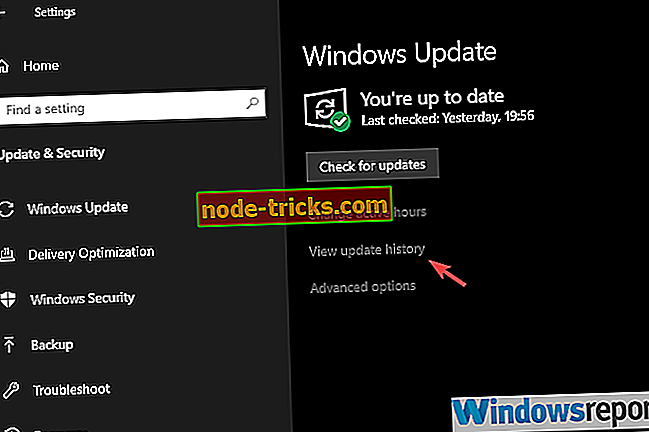
Kui te ei ole kindel, kuidas teha sama protseduuri kolmanda osapoole viirusetõrjetarkvaras, kontrollige tugiteenuste saiti või navigeerige abimenüüsse.
Lahendus 7 - eemaldage värsked Windowsi värskendused
Kuigi te ei tohiks Windowsi uuendusi pikema aja jooksul vältida, võivad mõned neist kindlasti süsteemi rikkuda. Veidi kummaline asi, arvestades, et nad väidetavalt parandavad süsteemi nii turvalisuse kui ka funktsionaalsuse poolest.
Kuid see on see, mis on ja on ainult kaks asja, mida saate teha, kui kahtlustate, et CD / DVD-ROM-i optiline draiv on uuendatud. Hiljutise värskenduse saate desinstallida või oodata järgmise värskenduse probleemi lahendamist.
Viimane võimalus võib võtta aega, kuni probleem on tunnistatud ja sellega tegeletud. Teisest küljest peaks esimene valik (värskenduste eemaldamine) kohe aitama.
Loomulikult, kui värskendus põhjustas „Kuidas sa tahad seda plaati CD / DVD-mängijaga kasutada” vea esmalt.
Windows 10 värskenduste desinstallimine on järgmine:
- Seadete avamiseks vajutage Windowsi klahvi + I.
- Valige Update & Security .
- Valige vasakpoolsel paanil Windowsi värskendus ja klõpsake „ Vaata värskenduste ajalugu “.
- Valige Uninstall updates .
- Eemaldage viimased värskendused ja taaskäivitage arvuti.
Ja nii saate seda teha Windows 7 või Windows 8 puhul:
Lahendus 8. Kontrollige riistvara
Lõpuks, kui ükski eelnevatest sammudest teie jaoks ei töötanud, soovitame optilise draivi eraldada praegusest konfiguratsioonist ja ühendada see teise arvutiga. See võib tunduda liiga palju, kuid ainus asi, mida vajate, on paigaldatav kruvikeeraja ja mõni minut oma ajast.
Kui optiline draiv töötab alternatiivsel arvutil, siis kaaluge oma süsteemi uuesti installimist ja alustades nullist. Loomulikult kontrollige kõiki ühendusi nii emaplaadile kui ka PSU-le.
Teisest küljest, kui see käitub sarnaselt alternatiivsel arvutil, kaaluge optilise draivi asendamist. Ja sellel märkusel võime selle artikli külastada.
Kui teate alternatiivset viisi selle lahendamiseks, rääkige kindlasti allpool olevast kommentaaride jaotisest. Ootame teistsugust arusaamist sellest küsimusest.

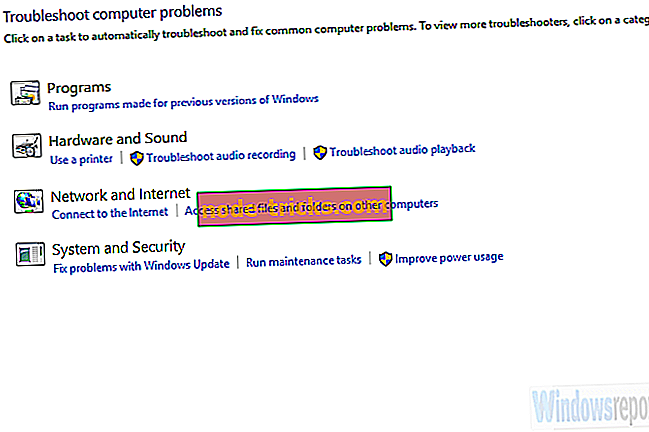
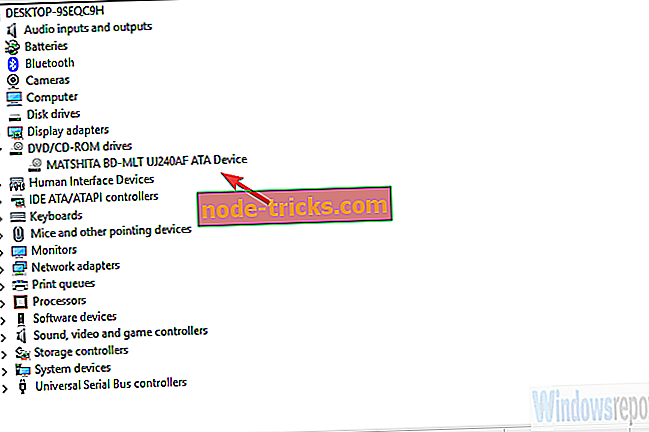
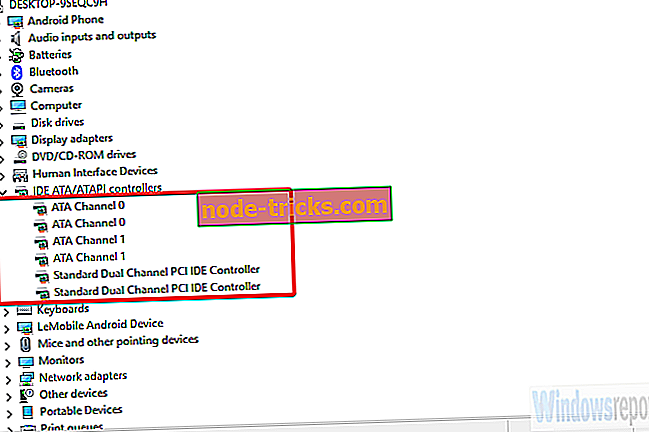
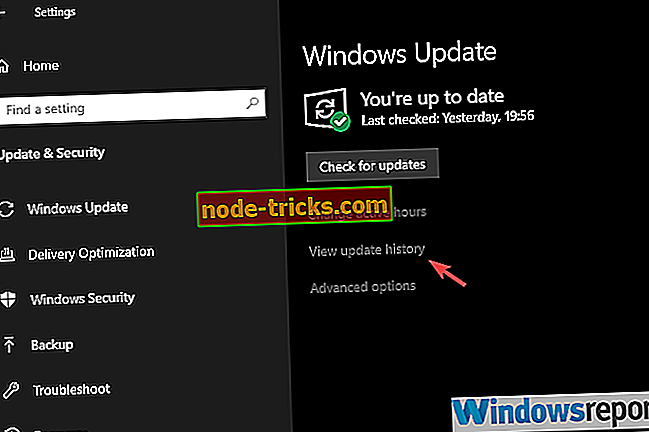







![HEIC-failide avamine Windows 10-s [STEP-BY-STEP GUIDE]](https://node-tricks.com/img/how/268/how-open-heic-files-windows-10-2.png)